电脑开机鼠标动不了怎么办?
Hello!大家好,我是阿广,今天小编来分享一下“电脑开机鼠标动不了怎么办?”这篇文章,我们每天分享有用的知识,下面小编就来分享一下吧,大家一起来学习吧!(⊃‿⊂)
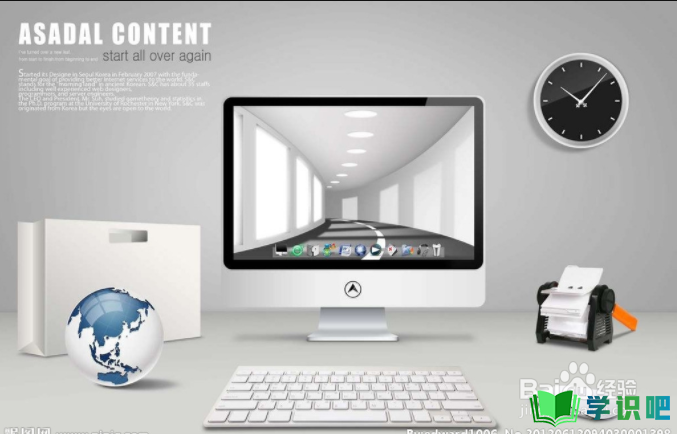
原料/工具
无
方法/步骤
第1步
方法/步骤1:
原因分析:
电脑开机鼠标动不了可能是以下几种情况: 一鼠标坏了(质量问题)。 二usb接口可能接触不好,换接口试试。 三硬件冲突,看看设备管理器是否有问号或者感叹号硬件,试着解决这些问题硬件,鼠标问题有时候可以迎刃而解。
四是系统设置可能有问题。
五鼠标驱动设备问题
下面为大家介绍一下第四、五种原因的解决方法。
方法/步骤2
第1步
系统设置问题
点击“开始”——“运行”。(如果你的鼠标一直都动不了,“开始”可以按win键来代替,然后可以使用键盘的快捷键“上下左右”的“下”来选择到“运行”。鼠标右键功能【shift+ F10】)
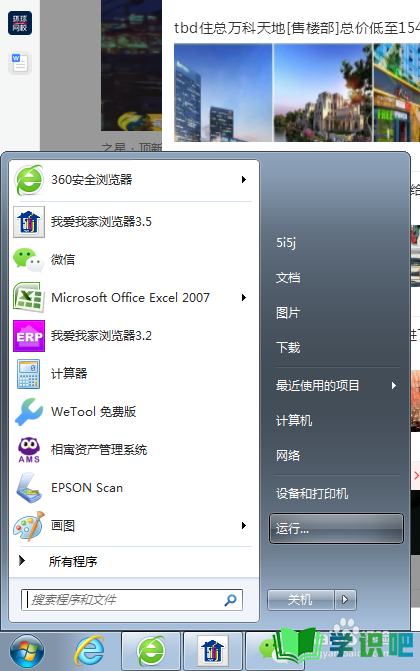
第2步
在运行对话框中输入“devmgmt.msc”,回车打开“设备管理器”。
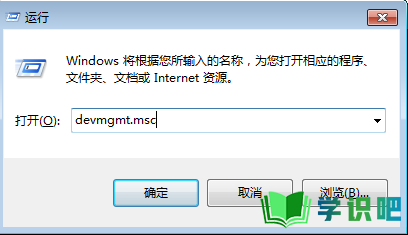
第3步
打开设备管理器后,左键双击“通用串行总线控制器”选项。
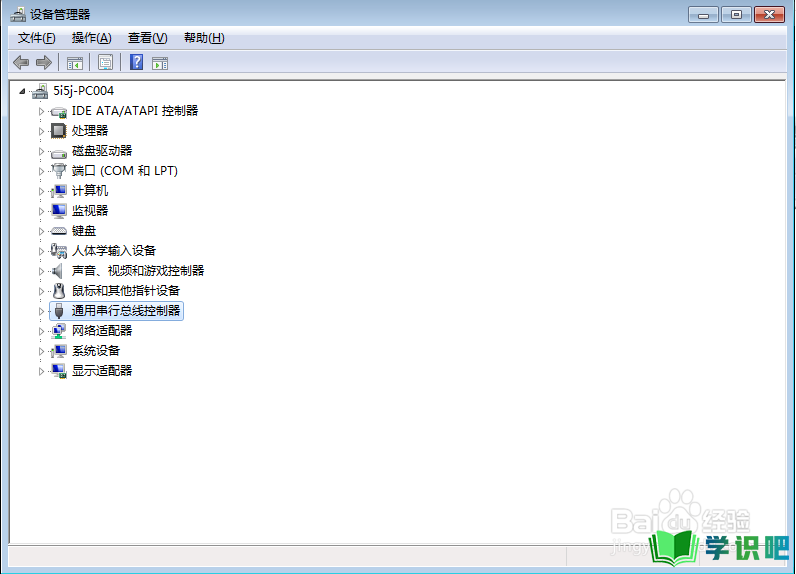
第4步
在它的下拉菜单找“usb root hub” ,双击打开。
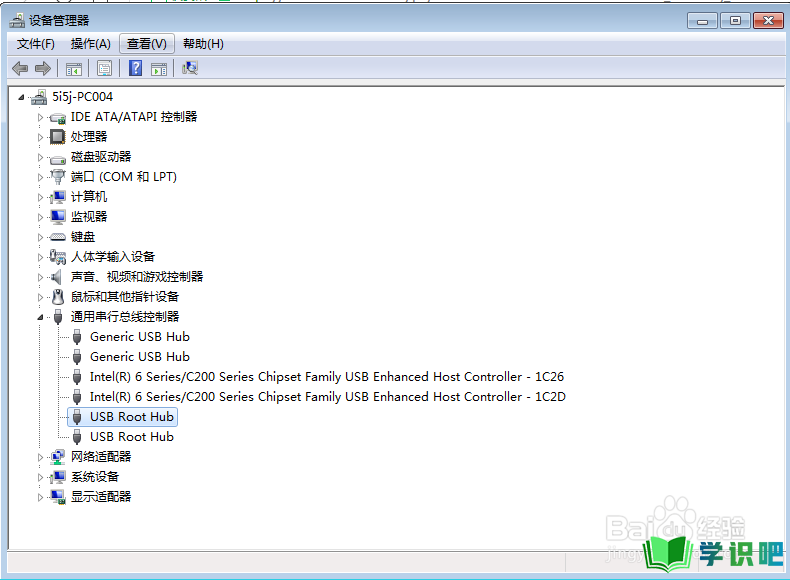
第5步
打开“电源管理”,把“允许计算机关闭此设备以节省电源”前面的勾 去掉并确定即可。
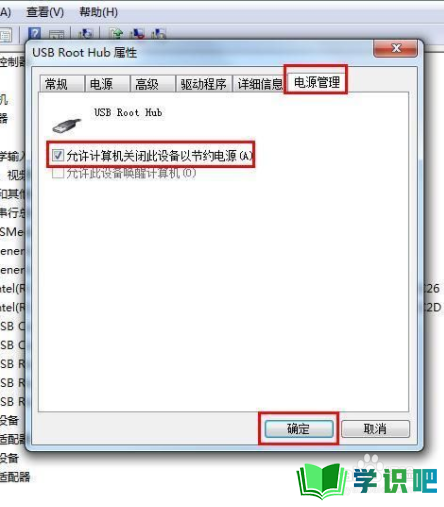
鼠标驱动问题
第1步
打开设备管理器(计算机——管理——设备管理器),查看“鼠标及其他指针设备”是否出现感叹号标志,若是就要先卸载鼠标驱动(控制面板——鼠标——属性——硬件——属性——驱动程序——卸载如下图),然后重启开机在连上鼠标,试下是否能够使用!
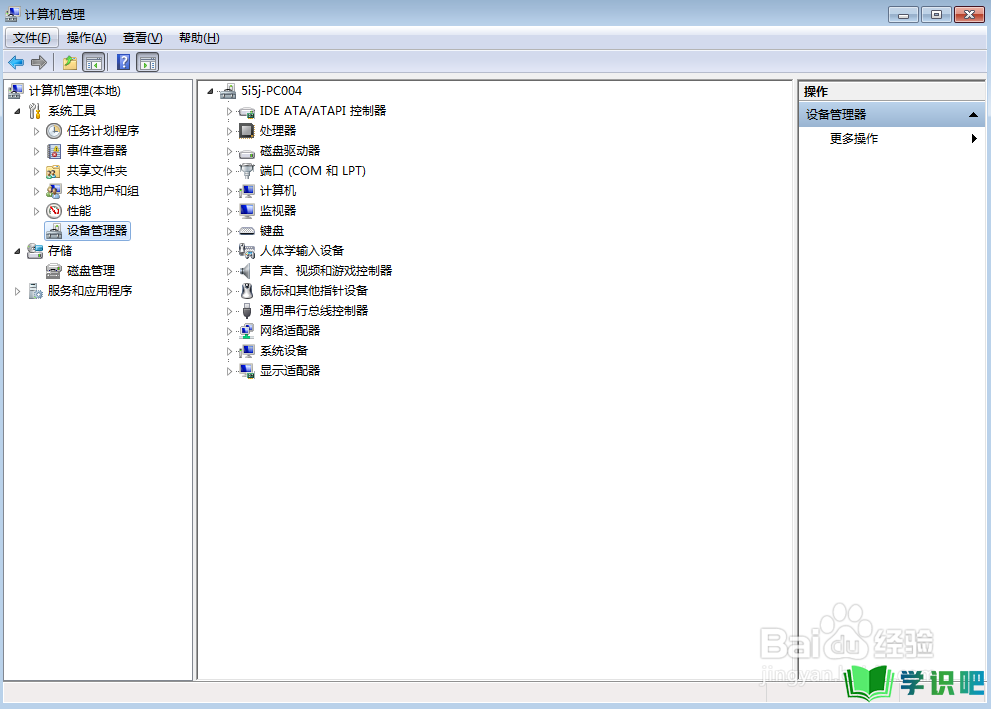
温馨提示
好啦,今日小编为大家分享的“电脑开机鼠标动不了怎么办?”文章就到这里啦,如果对你有用的话记得点赞哦!学识吧每天会分享更多实用的知识,每天都能学到不同的知识哦,最好点个赞支持一下小编吧!(⊃‿⊂)
